更新された4月2024:エラーメッセージの表示を停止し、最適化ツールを使用してシステムの速度を低下させます。 今すぐ入手 このリンク
- ダウンロードしてインストール こちらの修理ツール。
- コンピュータをスキャンしてみましょう。
- その後、ツールは あなたのコンピューターを修理する.
拡張子が.SWF(「Swiff」と発音)のファイルは ショックウェーブフラッシュ テキストとインタラクティブなグラフィックを記録できるAdobeプログラムによって作成されたビデオファイル。 これらのアニメーションファイルは、多くの場合、Webブラウザーでプレイされるオンラインゲームに使用されます。

一部のアドビ製品では、SWFファイルを作成できます。 ただし、Adobe以外のさまざまなソフトウェアでも、MTASC、Ming、SWFToolsなどのShockwave Flash Movieファイルを作成できます。
SWFファイル形式は通常、オンラインでの使用を目的としています。 これらのファイルは、多くの場合、Webブラウザーでプレイされるオンラインゲームに使用されます。そのため、AdobeはAdobe Flash PlayerやAdobe Integrated Runtimeなどのプラグインを提供して、デスクトップオペレーティングシステムWebブラウザーでSWFファイルを読み取ります。 これには、Microsoft Windows、Mac OS X、およびLinux on x86およびARMアーキテクチャが含まれます(Google Chrome OSのみ)。 2015以前は、コンピューター上のローカルSWFファイルを簡単に読み取ることができました。 あなたがしなければならないのは、それを読むためにブラウザウィンドウにドラッグアンドドロップすることだけでした。
しかし、その人気と使用にもかかわらず、Flash 1000 Plusには弱点があるため、Adobeは2020の終わりにFlashを削除することを決定し、すべての主要なブラウザーメーカーは2020のブラウザーのFlashサポートを終了すると発表しました。
デスクトップPCでSWFファイルを再生しようとすると、それほど単純ではありません。 ほとんどのWebブラウザーは、再生のためにそのようなファイルを表面にドラッグアンドドロップすることを禁止しています。 現在許可しているユーザー(2019)は、Flashメディアの有効期限が切れると許可しなくなります。
例:SWFファイルをChromeインターフェースにドラッグすると、ダウンロードプロンプトが表示され、Flashファイルは再生されません。
したがって、システムにFlashファイルがある場合は、Flashがリリースされた後でもこれらのファイルを使用し続けることができるため、2020の後に機能する信頼できるオプションを他の場所で探す必要があります。
Webブラウザー外でAdobe Flash SWFファイルを再生する
非表示のスタンドアロンAdobe Flash Playerを使用します。

アドビは、Windows、Mac、およびLinux用のFlash Playerの隠しダウンロードを提供しています。 ブラウザの外部でSWFファイルを開くことができます。
Adobeは、スタンドアロンのFlashPlayerを非常にうまく隠しています。 アドビのウェブサイトには、実際には「Flash PlayerContentDebugger」と書かれています。
- これを入手するには、Adobe Flash PlayerWebサイトの[デバッグダウンロード]ページにアクセスしてください。 Windows、Mac、またはLinuxでは、使用しているオペレーティングシステムに応じて、[Flash Player Project ContentDebuggerのダウンロード]リンクをクリックします。
- Windowsには、インストールを必要としないEXEファイルがあります。 それをダブルクリックして実行します。
- シンプルなAdobeFlashPlayerウィンドウが表示されます。 SWFファイルを開くには、SWFファイルをウィンドウにドラッグするか、[ファイル]> [開く]をクリックします。 ローカルシステム上のSWFファイルに移動するか、Web上のSWFファイルへのパスを入力できます。
- Flashオブジェクトが小さすぎる場合は、ウィンドウのサイズを変更してズームインします。 これで、通常どおりSWFファイルを表示して操作できるようになりました。
- Flashオブジェクトを右クリックするか、メニューバーを使用して、ズーム設定、画質、フルスクリーンモードの有効化と無効化などの標準オプションを制御できます。
2024 年 XNUMX 月の更新:
ファイルの損失やマルウェアからの保護など、このツールを使用してPCの問題を防ぐことができるようになりました。 さらに、最大のパフォーマンスを得るためにコンピューターを最適化するための優れた方法です。 このプログラムは、Windowsシステムで発生する可能性のある一般的なエラーを簡単に修正します。完璧なソリューションが手元にある場合は、何時間ものトラブルシューティングを行う必要はありません。
- ステップ1: PC Repair&Optimizer Toolをダウンロード (Windows 10、8、7、XP、Vista - マイクロソフトゴールド認定)。
- ステップ2:“スキャンの開始PCの問題の原因である可能性があるWindowsレジストリ問題を見つけるため。
- ステップ3:“全て直すすべての問題を解決します。
SWFファイルプレーヤーの使用
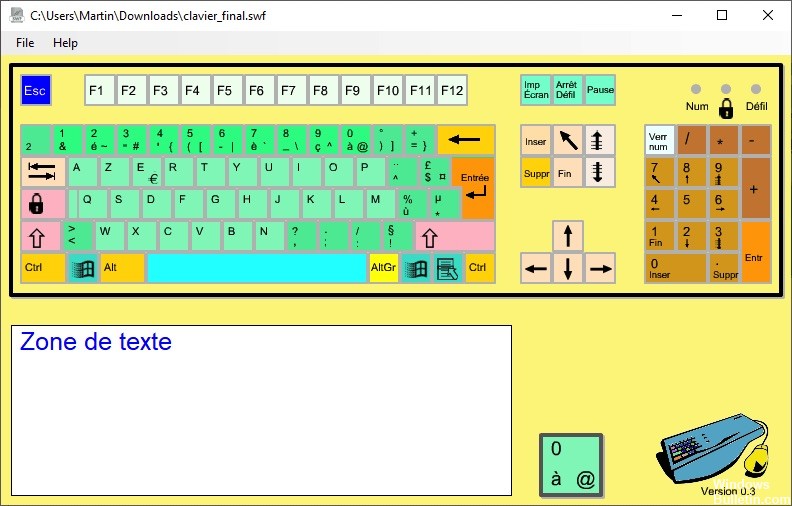
SWFファイルプレーヤーはプロジェクトページで利用できます。 このプログラムは無料であり、.NET FrameworkとShockwave Flashオブジェクトが必要です。
開始するには、Windowsシステムにアプリケーションをインストールするだけです。 プログラムは起動時に空のインターフェイスを表示します。SWFファイルをロードするには、[ファイル]> [開く]を使用する必要があります。 圧縮および非圧縮のSWFファイルがサポートされています。
SWFファイルプレーヤーはファイルヘッダーを分析し、画面上の情報を入力します。 再生ボタンを押して再生を開始します。 ゲームの場合はプレイを開始でき、アプリケーションの場合はすぐに使用できます。
SWFファイルがインターネットからコンテンツをダウンロードする必要がある場合、サーバーの可用性に依存するため、問題が発生する可能性があることに注意してください。 これは、サーバーがまだアクティブな場合に機能するはずです。 F11を使用して、フルスクリーンモードに切り替えます。
https://superuser.com/questions/106258/how-to-play-swf-files-without-browser
専門家のヒント: この修復ツールはリポジトリをスキャンし、これらの方法のいずれも機能しなかった場合、破損したファイルまたは欠落しているファイルを置き換えます。 問題がシステムの破損に起因するほとんどの場合にうまく機能します。 このツールは、パフォーマンスを最大化するためにシステムも最適化します。 それはによってダウンロードすることができます ここをクリック

CCNA、Web開発者、PCトラブルシューター
私はコンピュータ愛好家で、実践的なITプロフェッショナルです。 私はコンピュータープログラミング、ハードウェアのトラブルシューティング、修理の分野で長年の経験があります。 私はWeb開発とデータベースデザインを専門としています。 また、ネットワーク設計およびトラブルシューティングに関するCCNA認定も受けています。

